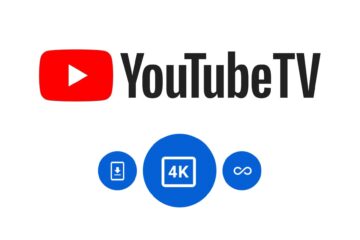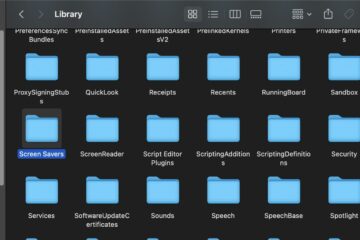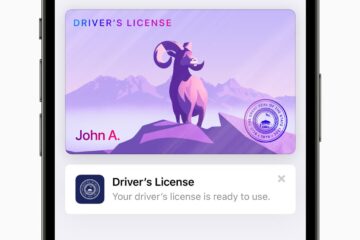IT Info
YouTube TVは、新しい$ 19.99バンドルで4Kとオフライン再生を追加します
「コードを切る」ことに関しては、GoogleとYouTubeチームはYouTubeTVで最も人気のあるオプションの1つを持っています。ただし、このオプションに欠けている機能の1つは、4K再生です。これは、サービスの最新のバンドルで変わります。 本日、YouTubeTVはサービスの新しいアドオンバンドルをリリースします。それはそれのための月額料金をフォークしたい人に4Kとオフライン再生を一緒にします。それは月額$ 19.99で入ってきます—そしてあなたは費用で両方を手に入れます。 The Verge 。 新しいバンドルは「4KPlus」と呼ばれています。また、YouTube TVの標準的な月額64.99ドルに加えて、月額19.99ドルを支払う必要があります。 ありますただし、早期にサインアップすることは注目に値する要素です。元のレポートによると、YouTubeTVは新しいバンドルの1か月間の無料トライアルを提供しています。 そして今すぐサインアップすると、バンドルの割引が受けられ、初年度の価格は$ 9.99に下がります。少なくとも最初の12か月は、いくらかお金を節約できます。 テレビがあまりないため、このようなストリーミングサービスでは4Kオプションをすぐに追加できなかったことにも注意してください。 4K解像度でのストリーミング。ただし、スポーツイベントがいくつかあるので、それがあなたのものであれば、おそらくより高い解像度で見るものを見つけることができます。ただし、YouTube TVによると、顧客は「今年の夏に4Kで主要なスポーツイベントに加えて、NBCなどのネットワークからのライブコンテンツ、今年後半に大学フットボールやバスケットボールなどのスポーツ、FX、Discovery Networks、Tastemadeなどのオンデマンドコンテンツを視聴する予定です。 。」したがって、明らかに、できるだけ早くアップグレードを行う理由がいくつかあります。 オフライン表示もバンドルの一部です。重要な詳細が含まれています: オフラインダウンロードでチャンネルやコンテンツの制限が発生するかどうかを尋ねられたとき、YouTubeは、ベースチャンネルパッケージからクラウドDVRに記録されたものはすべてYouTubeTVにダウンロードできると教えてくれました。モバイルアプリ。したがって、理論的には、機能をブロックするイライラする制限やチャネルに遭遇することはありません。価格も考えてみたいです!ただし、同社は、一部のアドオン(HBOについて話していると思います)がオフラインダウンロードを許可しない可能性があると指摘しました。 現在、無料のアップグレードも予定されています。 YouTube TVは、ドルビーサラウンド5.1のサポートも提供しています。同社によれば、新機能は「間もなく」登場するとのことですが、正確な発売日は明らかにされていません。到着すると、ユーザーに無料で追加されます。 YouTube TVを定期購入している場合、この機能をサービスに追加しますか?